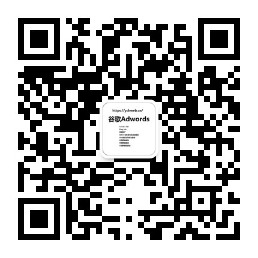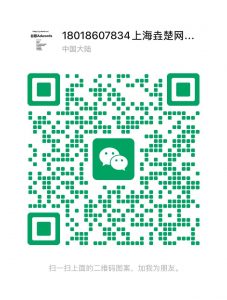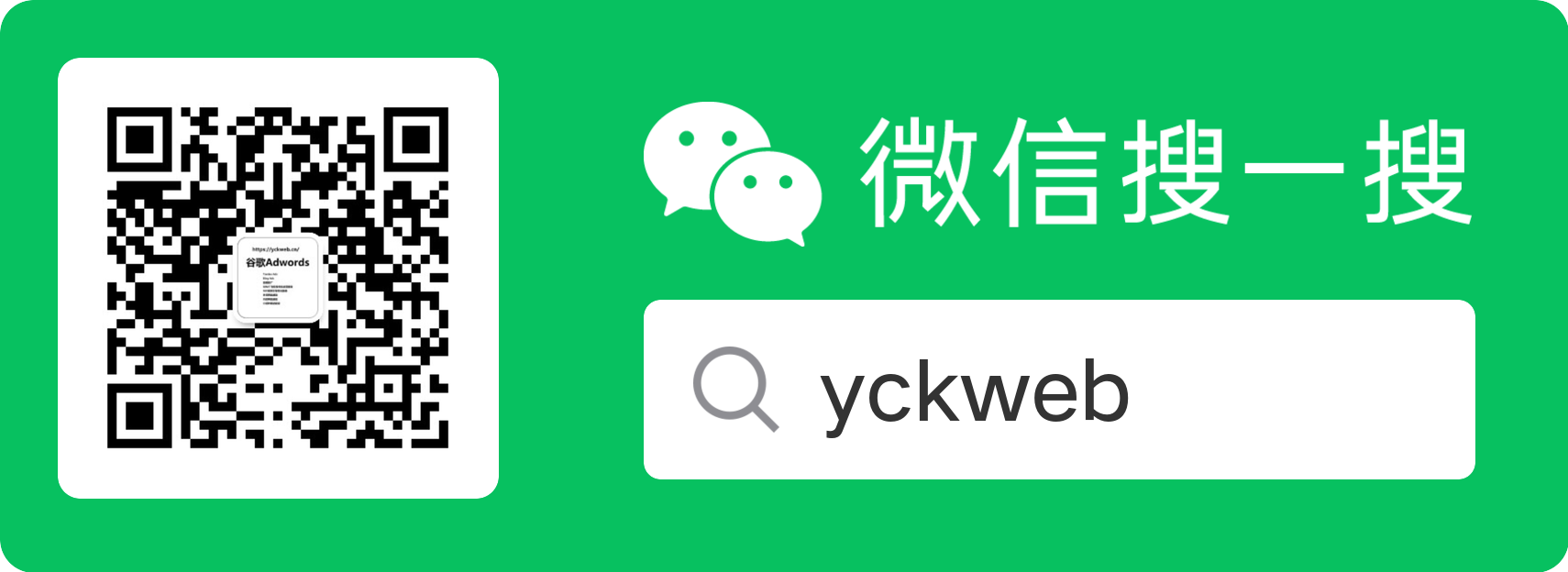谷歌分析(Google Analytics,简称 GA)是一个非常强大但略显复杂的工具。为了让你能快速上手,我将分步骤、由浅入深地讲解如何使用它。
目前,谷歌主推的是 Google Analytics 4(GA4),它已经取代了旧版的 Universal Analytics。所以本指南将完全围绕 GA4 展开。
第一步:基础设置(准备工作)
1. 创建 GA4 媒体资源
拥有一个谷歌账号:使用你的 Gmail 账号登录。
访问谷歌分析官网:前往 Google Analytics。
创建账号和媒体资源:
点击“开始衡量”。
输入你的账号名称(通常是你公司或组织的名称)。
配置媒体资源设置:这是核心,输入你的网站或 App 名称、时区、货币。
填写业务信息,根据你的情况选择。
2. 安装跟踪代码(数据收集)
创建完成后,你会获得一个 衡量 ID(格式如:G-XXXXXXXXXX)。你需要把这个代码安装到你的网站上,GA4 才能开始收集数据。
推荐方法(对于网站):使用 Google 代码管理器,这是更灵活和专业的方式。
简单方法:
如果你使用 WordPress,有很多插件(如 SiteKit by Google, MonsterInsights)可以帮你轻松添加。
或者,直接将提供的代码片段复制到你网站每个页面的
<head>部分。
安装成功后,等待一段时间(最多24-48小时),你就能在 GA4 报告中看到数据了。
第二步:认识 GA4 界面和核心报告
登录 GA4 后台,左侧是主菜单。我们重点关注以下几个核心部分:
1. “实时”报告
用途:查看过去30分钟内正在你网站上发生的活动。
使用场景:当你刚发布一篇新文章、一个营销活动刚上线时,可以立刻在这里验证是否有人访问,以及他们的行为。
2. “获客”报告 - 了解用户从哪里来
这是最重要的报告之一,告诉你流量来源。
用户获取:新用户是通过哪些渠道来的?(例如:自然搜索、付费广告、社交媒体、引荐网站等)
流量获取:所有会话(包括新用户和老用户)的来源。
使用场景:评估你的营销活动效果。比如,你的社交媒体推广带来了多少用户?你的 SEO 效果如何?
3. “互动度”报告 - 了解用户在做什么
这反映了你网站内容的质量和吸引力。
事件:用户在网站上的交互行为,如页面浏览、点击、视频播放、下载等。GA4 的核心就是“事件驱动”。
页面和屏幕:查看你最受欢迎的页面是哪些。
转化:将对你业务最重要的行为(如:购买、注册、联系我们)标记为“转化”,在这里追踪其完成情况。
使用场景:找出最受欢迎的内容,分析用户在你的网站上的行为路径,衡量关键目标的完成率。
4. “盈利”报告 - 了解赚了多少钱
主要用于电商网站。
用途:追踪收入、交易量、平均订单价值等电商核心指标。
使用场景:分析哪些产品最畅销,哪个渠道带来的收入最高。
5. “留存”报告 - 了解用户的忠诚度
用途:分析用户首次访问后,是否会再次回来。
使用场景:衡量你的网站或产品是否有持续的吸引力。高留存率通常意味着高用户满意度。
6. “用户”报告 - 了解用户本身
用户人口统计:用户的年龄、性别、兴趣、地理位置。
技术细节:用户使用的设备、浏览器、操作系统。
使用场景:帮你更好地了解你的目标受众,以便优化网站体验和营销信息。
第三步:实际应用场景举例
现在,我们把以上报告组合起来,解决实际问题。
场景一:评估一篇新博客文章的效果
去 “实时”报告 看刚发布时是否有流量。
去 “获客”报告 看这篇文章的主要流量来源是哪里?(是搜索引擎?还是我分享的社交媒体?)
去 “互动度”报告 中的“页面和屏幕”,找到这篇文章,查看它的平均参与时间(相当于旧版的停留时间)和滚动深度,判断内容是否吸引人。
场景二:分析一个营销广告活动的效果
在设置活动时,使用 UTM 参数 来标记你的链接(可使用谷歌的 Campaign URL Builder 工具)。
在 “获客”报告 中,你可以清晰地看到来自这个特定广告活动的用户数量、参与度等数据。
结合 “转化”报告,看这个活动带来了多少实际转化(如下单、注册),从而计算投资回报率。
场景三:优化网站用户体验
去 “用户”报告 看你的用户主要用什么设备(手机还是电脑)?
如果你发现大部分用户使用手机,但手机的转化率却很低,那么可能你的手机端网站体验有问题,需要优化。
去 “互动度”报告 看用户在每个页面的平均参与时间,如果时间很短,可能内容不相关或体验差。
第四步:进阶功能(当你熟悉基础后)
探索功能:这是 GA4 最强大的功能之一。你可以自定义维度和指标,创建自由格式、路径探索、细分重叠等深度分析报告,回答更复杂的问题。
创建自定义指标和维度:如果你有业务特殊需求,可以创建 GA4 默认没有的追踪指标。
与 Google Ads 关联:将 GA4 和你的 Google Ads 账号关联,可以共享数据,优化广告投放。
设置目标受众:基于用户行为(如“将商品加入购物车但未购买”的用户)创建受众群体,用于再营销广告。
给新手的核心建议
先安装,后观察:不要想一口吃成胖子。先把代码安装好,让数据跑一两周。
带着问题去分析:不要漫无目的地浏览数据。每次登录前想好:“我这次想了解什么?”(例如:我想知道上周的流量为什么下降了?)
关注趋势,而非单点数据:一天的数据波动是正常的,要关注一周、一个月或更长时间的趋势。
实践出真知:多点击,多尝试。GA4 的界面很安全,你不会点坏任何东西。